

发布时间:2015-08-03 13: 09: 32
登陆项是一个服务和应用程序,它应该在每一个苹果启动的应用程序列表中。当删除一个应用程序或服务时,它就成了一个失效链接,因此,这样的登录项是完全无用的,完全可以删除这些登陆项。
在屏幕左上角的苹果菜单,在“系统偏好设置”中选择“用户与群组”,在左侧的列表中找到你的账户并选择它,然后在右侧切换到“登陆项”,在这里,你可以自由管理这个列表,添加或者删除都可以。
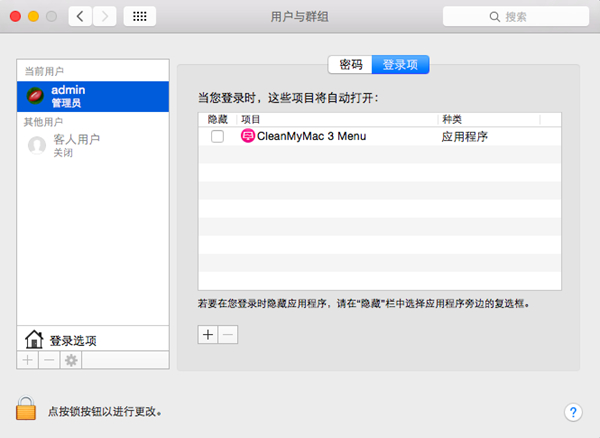
如果谈到文件,首先要去系统文件/资源库/StartUpItems中,你会发现这里所有的系统文件正在启动中,如果确定就可以删除登陆项。
此外,/资源库/LaunchDaemons文件夹中包含了许多偏好文件,这些文件定义了如何在系统中启动应用程序,如果不需要他们将就完全可以删除,删除这些文件是安全的。
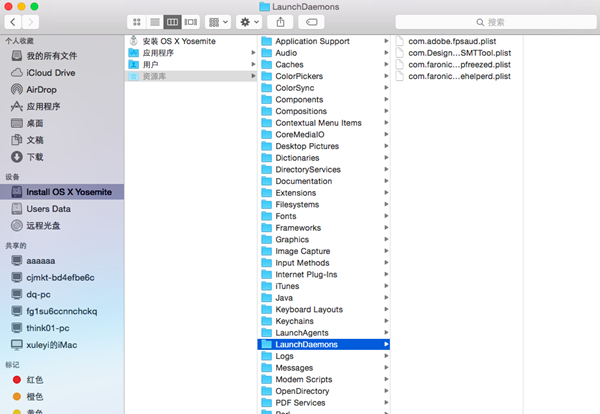
在/Library资源库/LaunchAgents中包含了在登录过程中启动的应用程序的偏好文件(不是启动)。
上述文件夹包含应用程序相关的文件,然而,您还可以检查系统文件夹以查看是否需要在启动时运行的系统应用程序:
1)/系统/资源库/ LaunchDaemons——注意,除了偏好文件,该文件夹包含其他重要的系统项目建议保持不变。
2)/系统/资源库/ LaunchAgents -在这个文件夹中有可能的不会找到任何值得删除的东西,然而,在这里可能会帮助你找到导致苹果启动问题的应用程序。
当然,手动清理Mac登陆项可能有一定的难度,如果你正在寻找一个更加简单的方法来清理mac登陆项,可以试试CleanMyMac 3。
使用cleanmymac3清理mac登陆项,只需要轻轻点击两个步骤即可:
1.启动CleanMyMac 3,在智能清理选项下点击“扫描”。
2.在扫描完成后,点击“清理”,它将自动清理mac下各种类型的垃圾文件,当然包括损坏的登陆项。
3.当然,还可以选择系统垃圾清理,在扫描结束后,点击“查看详情”可以查看所有扫描出来的文件,如果只需要清理损坏的登陆项,那么只需要勾选这个选项,然后点击“清理”。
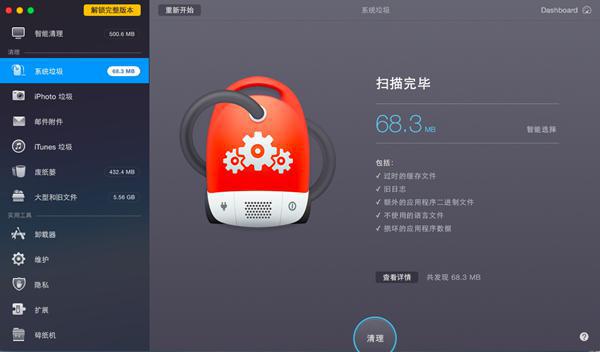
清理mac损坏的登陆项可以使用手动清理,当然,使用软件智能清理更简单哦!
展开阅读全文
︾